启动项命令,详细教您怎么运行命令来设置开机启动项
- 分类:win7 发布时间: 2018年06月26日 11:51:00
有的时候我们要对电脑的启动项进行设置的时候就会通过启动命令来打开,但是要是不会打开该怎么办呢?来来来,你们把耳朵靠过来,小编来告诉你们怎么运行命令来设置开机启动项。
小伙伴们,小编今天要传授你们一套“武林心法”,那就是怎么运行命令来设置开机启动项。但是这套“心法”有点特别,就是需要你们静下心来,耐心的接着往下看。来来来,小编和你们一起接着往下滑。
首先,敲击键盘“WIN+R”打开运行窗口。
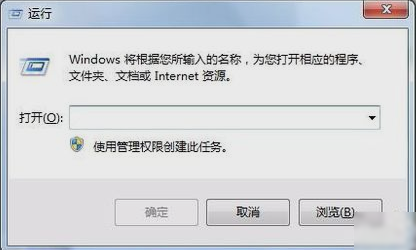
电脑启动项电脑图解-1
接着,在打开的运行窗口里输入“msconfig”,再点确定。
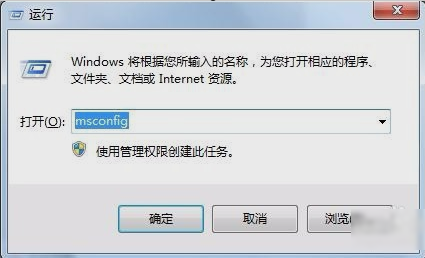
启动项命令电脑图解-2
下一步,打开之后,点“启动”那一栏。

启动项命令电脑图解-3
然后就可以看到所有要启动的项目,如果想那个项目在启动计算机是不启动,那就在那个项目前面的选择框中勾掉选项

设置开机启动项电脑图解-4

电脑启动项电脑图解-5
最后勾好之后,再点确定就搞定啦~~

电脑启动项电脑图解-6
猜您喜欢
- windows7中文版免费下载地址2021/11/13
- 鼠标不动了怎么办,详细教您鼠标不动了..2018/07/30
- 笔者教你如何用命令查看本机IP地址..2018/11/15
- 0x80070643,详细教您如何解决0x800706..2018/09/05
- WIN7系统安装失败的三大原因..2013/03/21
- 0x00000073,详细教您电脑蓝屏代码0x00..2018/04/13
相关推荐
- 详细教您win7中了冲击波病毒怎么办.. 2018-11-13
- 为你解答电脑花屏是什么原因.. 2019-01-29
- 小编教你win7系统下怎么设置wifi热点.. 2019-03-25
- 怎么使用联想电脑一键恢复,详细教您怎.. 2017-12-13
- 网络适配器是什么,详细教您如何查看网.. 2018-07-26
- win7系统psd文件用什么打开 2022-02-09




 粤公网安备 44130202001059号
粤公网安备 44130202001059号